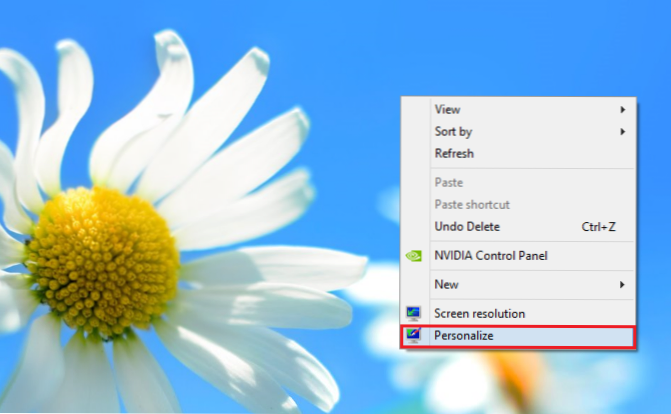
Según el fondo de pantalla, Windows 8 puede ajustar automáticamente los colores del borde y de la barra de tareas. Afortunadamente, Windows no te quita el poder de personalizar. Aún puede configurar manualmente los colores del borde y de la barra de tareas a través de estos pasos.
La barra de tareas y los bordes de las ventanas usan los mismos colores. Sin embargo, la barra de tareas será parcialmente transparente, mientras que los colores de los bordes serán más brillantes y profundos. Si aún tiene el fondo de pantalla predeterminado de Windows 8, deberá cambiarlo antes de poder personalizar los colores.
1. Como puede ver, tenemos el fondo de pantalla predeterminado de Windows 8. Así que lo cambiaremos primero. Haga clic derecho en el escritorioy seleccione Personalizar. 
2. Desde aquí, debe seleccionar un fondo de pantalla personalizado o un fondo de pantalla de la lista de Windows. Elegí la mía propia. 
3.El color de la ventana cambió para adaptarse a mi nuevo fondo de pantalla. Sin embargo, podemos ajustar manualmente los colores a lo que deseemos. Seleccionar Color desde la fila inferior de opciones. 
4. Ahora puedes elegir el color que más te guste. Elija uno y luego ajuste el control deslizante de intensidad de color. También puede usar el mezclador de colores para elegir un color que sea diferente de las opciones dadas. Una vez que haya seleccionado el color y ajustado la intensidad, ahora puede hacer clic en Guardar cambios. 
A continuación, puede ver cómo se verán sus ventanas si eligió el mismo color e intensidad de color que yo.


